このガイドでは、MicrosoftTeamsがメールボックスが見つからないと言うことがある理由について説明します。 [カレンダー]タブを開こうとすると、このエラーが発生することがあります。 新しい会議を追加する. 会議を保存しようとすると、次のエラーメッセージが画面に表示されます。メールボックスが見つかりません。システム管理者に連絡してください。」 このエラーのトラブルシューティング方法を見てみましょう。
MSTeamsでメールボックスが見つからないというエラーを修正する方法
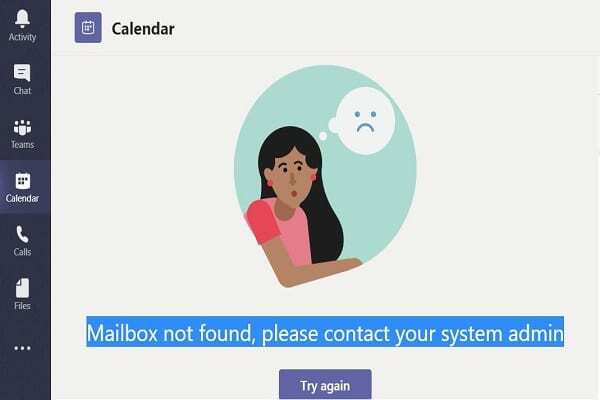
⇒クイックフィックス
- にログインします TeamsWebアプリ ブラウザで新しい会議を作成できるかどうかを確認します。 通常、Teams for Webは、デスクトップアプリに影響を与えるバグや不具合の影響を受けません。
- さらに、デスクトップアプリに戻り、プロフィール写真をクリックして、 アップデートを確認する. 最新のTeamsアプリバージョンをインストールして、アプリを再起動します。

Outlookアカウントを確認してください
新しいブラウザタブを起動し、ログインしてみてください Outlook Web App. アカウントが組織によって管理されていて、Web上のOutlookにログインできない場合は、IT管理者に連絡してください。 ExchangeOnlineライセンスに問題がある可能性があります。 組織の他のメンバーが同じ問題を経験している可能性があります。
TeamsカレンダーはOutlookカレンダーに基づいて作成されていることに注意してください。 TeamsはOutlookカレンダーと完全に統合されているため、Teamsカレンダーを使用する場合はExchangeOnlineライセンスが必要です。 明確にするために、TeamsはExchangeOnlineメールボックスにのみ接続します。
IT管理者は、MS Teamsの機能の完全なリストにアクセスできるように、ExchangeOnlineライセンスをユーザーアカウントに再割り当てする必要がある場合があります。
- に移動します Microsoft365管理センター.
- に移動 ユーザー、 選択する アクティブユーザー、次に問題のあるユーザーアカウントを選択します。
- 下 ライセンスとアプリ、Exchange Online(プラン2)、SharePoint Online(プラン2)、およびMicrosoftTeamsを選択します。
Teams AdminCenterでOutlookアドインを有効にする
Teams Admin Centerに移動し、[ ミーティングポリシー. 次に、 デフォルトポリシー 有効にします Outlookアドインを許可する. または、IT管理者に連絡して、アカウント設定を確認するように依頼してください。

さらに、Microsoft Teamsを再インストールして、このアクションで問題が解決するかどうかを確認してください。 チームが破損した場合は、アプリの新しいコピーをインストールすると問題が解決するはずです。
共有メールボックスの設定を確認する
で「メールボックスが見つかりません」というエラーが発生した場合 共有メールボックス、そのメールボックスを使用する権限があることを確認してください。
- Teams Admin Centerに移動し、 受信者 オプション(左ペイン)。
- に移動します 共有 タブをクリックし、アクセスする必要のある共有メールボックスを選択します。
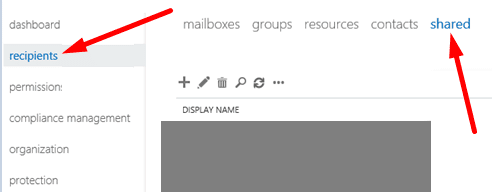
- メールアドレスを使用してメールボックスにアクセスできるかどうかを確認してください。
- メールがリストに表示されていない場合は、メールボックスの設定を編集する必要があります。 メールアドレスをリストに追加するか、管理者に依頼してください。
結論
要約すると、有効なメールボックスが見つからなかったために新しい会議をカレンダーに追加できないとTeamsが言った場合は、Teams forWebで会議を作成できるかどうかを確認してください。 問題が解決しない場合は、IT管理者に連絡して、OutlookとTeamsのアカウント設定を確認するように依頼してください。 この問題をトラブルシューティングするための他の解決策を見つけた場合は、以下のコメントに従うべき手順をリストしてください。